III. Các bước nộp thuế điện tử qua mạng nhanh nhất hiện nay
Nộp thuế điện tử là dịch vụ giúp quá trình quản lý thuế của Nhà nước đối với các doanh nghiệp được triển khai nhanh chóng và hiệu quả hơn. Tuy nhiên, nhiều cá nhân, doanh nghiệp, vẫn chưa nắm rõ cách nộp thuế qua mạng được thực hiện như thế nào? Bài viết sau đây sẽ hướng dẫn bạn đọc chi tiết cách đăng ký và thực hiện nộp thuế điện tử.
Bạn đang xem: Cách nộp thuế môn bài qua mạng 2018
I. Các điều kiện để đăng ký nộp thuế điện tử là gì?
Nộp thuế điện tử là dịch vụ cho phép cá nhân, doanh nghiệp có thể nộp thuế vào Ngân sách Nhà nước bằng Cổng thông tin điện tử của Cơ quan thuế. Ngay sau khi nộp, đơn vị nộp thuế sẽ được xác nhận kết quả bởi Ngân hàng thương mại (NHTM).
Hiện nay, để mang lại sự thuận tiện cho cá nhân, tổ chức khi thực hiện các nghĩa vụ về thuế, hầu hết các ngân hàng đều được liên kết với Tổng cục Thuế và hỗ trợ hình thức nộp thuế qua mạng.
Điều kiện để doanh nghiệp có thể đăng ký nộp thuế điện tử đó là:
Doanh nghiệp, tổ chức đang hoạt động và đã được cấp MST, MSDNCó chứng thư số còn hiệu lực, được cấp bởi tổ chức chứng thực chữ ký số công cộng Thiết bị đăng ký có kết nối internet, địa chỉ thư điện tử liên lạc ổn định với Cơ quan thuếCó 1 tài khoản tại NHTM được liên kết và cấp dịch vụ bởi Tổng cục thuế, thuộc địa bàn quản lý của Tổng cục Thuế, Chi cục Thuế toàn quốc…II. Hướng dẫn đăng ký nộp thuế qua mạng

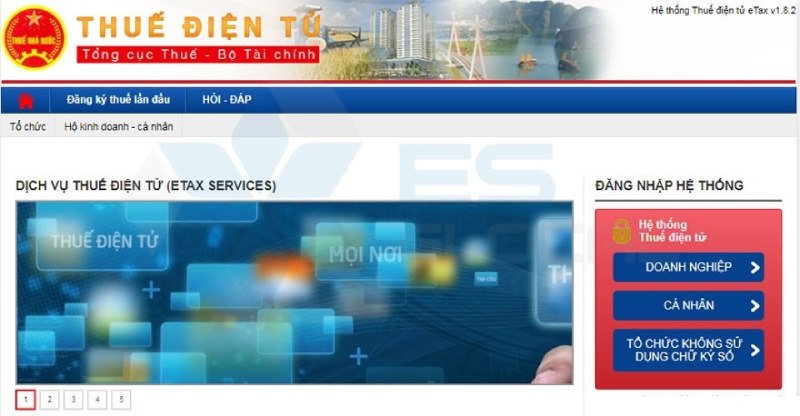
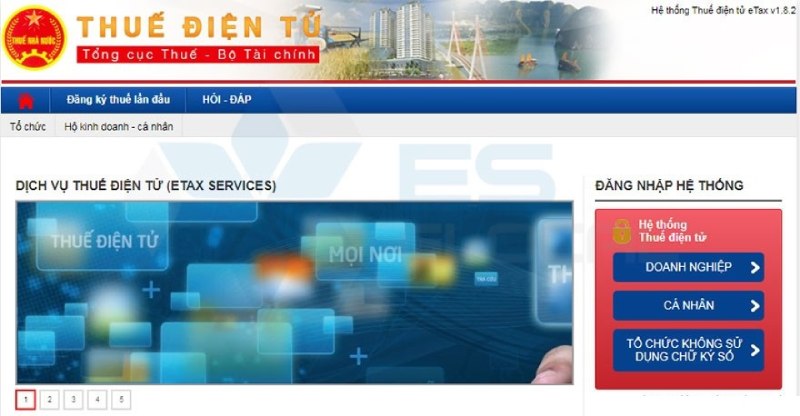
Bước 1: Truy cập thuedientu.gdt.gov.vn
Để nộp thuế qua mạng, NNT cần mở một trình duyệt bất kỳ sau đó truy cập vào trang web thuedientu.gdt.gov.vn.
Bước 2: Đăng nhập hệ thống
NNT chọn mục “Doanh nghiệp” ở góc phải màn hình >> chọn “Đăng nhập” và điền đầy đủ các thông tin tại mục “Đăng nhập hệ thống”:
Tên đăng nhập: MST doanh nghiệp + đuôi là “-QL” (MST-QL).Mật khẩu: Là mật khẩu mà doanh nghiệp đã lập khi đăng ký tài khoản.Đối tượng: Người nộp thuếMã xác nhận: nhập mã hệ thống cung cấp.Sau khi hoàn tất, NNT chọn ô “Đăng nhập”.
Bước 3: Chọn “Nộp thuế”
Tiếp theo, NNT chọn mục “Nộp thuế” sau đó chọn ngân hàng dùng để nộp thuế và nhấn “Tiếp tục”.
Bước 4: Lập giấy nộp tiền
Trên giao diện “Lập giấy nộp tiền”, NNT cần điền các thông tin như sau:
– Thông tin người nộp thuế: Hệ thống điền tự động
– Thông tin Loại tiền: VNĐ
– Thông tin Ngân hàng: số tài khoản dùng để trích ra đóng thuế
– Thông tin cơ quan quản lý thu, Thông tin nơi phát sinh khoản thu, Thông tin loại thuế: tự động.
– Thông tin kho bạc: chi nhánh ngân hàng dùng đóng thuế.
Ở phần “Truy vấn số thuế phải nộp” NTT cần điền các thông tin tại bảng “Nội dung các khoản nộp ngân sách” như sau:
– Mục “Kỳ thuế/Ngày quyết định/Ngày thông báo”:
Tích chọn vào đúng kỳ NNT tiến hành kê khai thuế tại cột 1.Điền thông tin kỳ (tháng/quý/năm) nộp thuế vào cột 2. Chọn “Tiếp tục” để hoàn tất.– Mục “Nội dung các khoản nộp vào NSNN”:
Tại ô “Chọn mục”, NNT nhấn vào phần mũi tên để hiển thị các loại thuế.NNT chọn đúng loại thuế cần nộp tiền.– Ở bảng “Nội dung các khoản nộp ngân sách”, mục “Số tiền VNĐ”, NNT điền số tiền thuế phải nộp.
– Để hoàn tất, NNT chọn “Hoàn thành”, màn hình sẽ hiển thị giấy nộp tiền theo Mẫu số C1-02/NS ban hành kèm theo Thông tư 84/2016/TT-BTC.
Bước 5: Ký và nộp
NNT kiểm tra lại các thông tin trên “GIẤY NỘP TIỀN VÀO NGÂN SÁCH NHÀ NƯỚC” một lần nữa sau đó nhấn “Ký và nộp” >> nhập mã PIN >> chọn mục “Chấp nhận” để hoàn tất.
Trên đây, Học viện TACA đã vừa hướng dẫn bạn về quy trình đăng ký và nộp thuế điện tử. Hy vọng các thông tin này sẽ giúp ích cho bạn trong quá trình tìm hiểu và thực hiện nghĩa vụ thuế qua mạng.
Sau khi lập tờ khai thuế môn bài nếu doanh nghiệp sử dụng dịch vụ nộp thuế điện tử thì phải nộp thuế môn bài điện tử. Cùng đội ngũ Tư vấn tmec.edu.vn điểm lại các bước hướng dẫn nhé.

Cách nộp tiền thuế môn bài qua mạng
Bước quan trọng đầu tiên để nộp được thuế môn bài là kế toán cần xác định được số thuế mà DN mình cần phải nộp
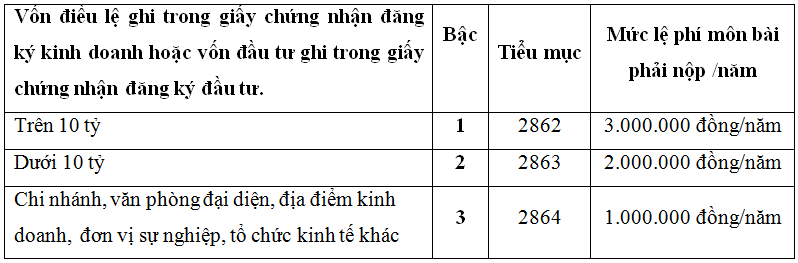
Bước 1:
Cắm USB Token (chứa chữ ký số) vào máy tính của bạn
Bước 2:Mở trình duyệt Internet Explorer bằng cách bấm đúp vào biểu tượng của Internet Explorer trên màn hình nền máy tính.
Bước 3:Truy cập vào trang web nopthue.gdt.gov.vn (Không hỗ trợ Windows XP SP2). Đăng nhập vào hệ thống kê khai thuế điện tử. Sau đó bạn chọn menu “ NỘP THUẾ” theo hình sau:
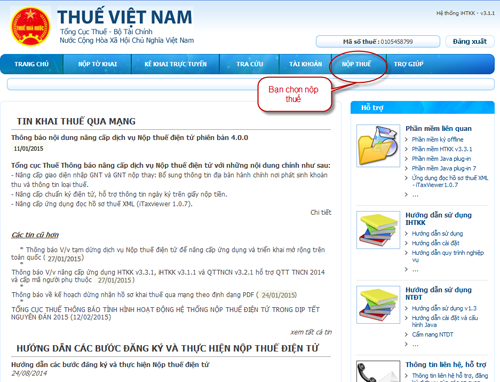
Bước 4:
Hệ thống hiển thị màn hình “ĐĂNG NHẬP” để bạn nhập mật khẩu đăng nhập vào hệ thống nộp thuế điện tử.
– Tên đăng nhập: Gõ MST doanh nghiệp đang sử dụng để đăng nhập vào hệ thống hỗ trợ kê khai trực tuyến.
– Mật khẩu: được cung cấp ngay sau khi bạn đăng ký sử dụng dịch vụ nộp thuế điện tử thành công.
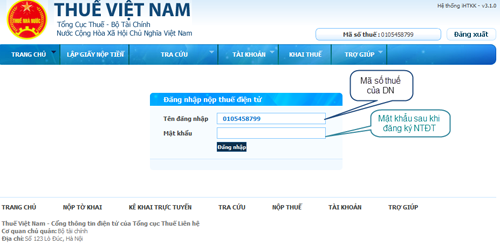
Bước 5:
Sau khi đăng nhập màn hình sẽ hiện lên mục “Lập giấy nộp tiền”. Các bạn khai các thông tin theo hình minh họa dưới đây:
Chú ý: Các bạn lưu ý mức môn bài và tiểu mục nhé!
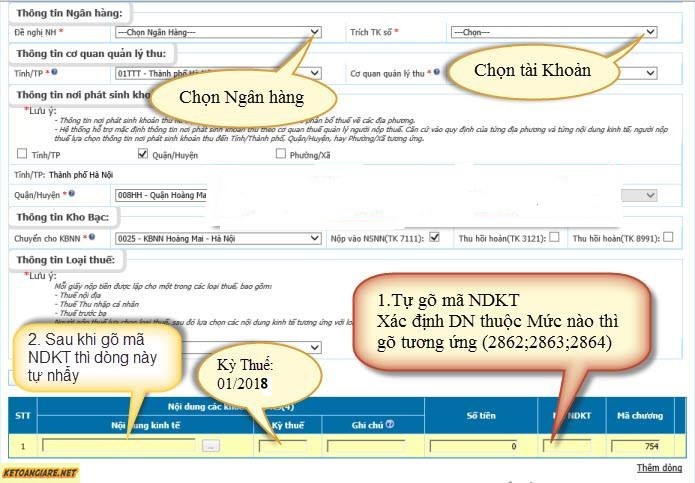
Bước 6:
Sau khi điền đầy đủ thông tin vào các mục có dấu *thì bạn tích chuột vào “Hoàn Thành”. Hệ thống hiển thị giấy nộp tiền đã lập. Bạn kiểm tra các thông tin trên giấy nộp tiền đã đúng chưa. Sau đó bạn chọn ký và nộp.
Sau đó hệ thống sẽ hiển thị như hình bên trên: “Bạn có chắc chắn muốn Ký và nộp GNT này không?”. Với 2 tùy chọn “OK” và “Cancel”. Bạn nhấn “Ok”
Tiếp đó hệ thống sẽ yêu cầu bạn nhập mã pin:
Nhập mã PIN đúng và chọn nút “Chấp nhận”. Hệ thống báo ký điện tử thành công và gửi Giấy Nộp Tiền tới Cơ quan thuế.
Sau khi ”ký điện tử thành công” màn hình sẽ hiển thị “giấy nộp tiền đã gửi. Chờ xác nhận của Ngân hàng”
Bước 7:Sau khi lập “Giấy nộp tiền xong” các bạn nên làm 1 việc không kém phần quan trọng là kiểm tra lại nhé!. Vì thứ nhất là để xem “Giấy nộp tiền của DN mình đã có trên hệ thống hay chưa?. Hay là mình có lập 2 lần hay không?. Giấy nộp tiền đã nộp thuế thành công chưa? …
Bạn vào “TRA CỨU” chọn “Tra cứu giấy nộp tiền”. Chọn ngày bạn lập giấy nộp tiền.
Nếu trạng thái Giấy Nộp Tiền mình lập ở dạng “Nộp thuế thành công” tức là đã gửi được tiền vào NSNN.
Chú ý về cách nộp tiền thuế môn bài qua mạng mới nhất– Tài Khoản phải có đủ tiền để nộp.
Xem thêm: Stt chúc ngủ ngon crush hay, dễ thương nhất hiện nay, stt chúc ngủ ngon crush hay, dễ thương nhất
– Sau khi đã ký và nộp thành công thì ngày hôm sau vào mục tra cứu để kiểm tra
-Doanh Nghiệp lập đúng ‘’Tiểu Mục’’ theo quy định. Nếu DN nộp sai Tiểu Mục thì CQT xem như Doanh nghiệp chưa nộp và Doanh nghiệp phải tự điều chỉnh theo quy định.
2862: Lệ phí môn bài mức (bậc) 12863: Lệ phí môn bài mức (bậc) 22864: Lệ phí môn bài mức (bậc) 3
Dịch vụ công
Kê khai thuế
Kê khai hải quan
Bảo hiểm xã hội
Kê khai CO/VAN
Ngân hàng chứng khoán
Chữ ký số
Chữ ký số Doanh Nghiệp
Chữ ký số Cá Nhân
Bảng giá chữ ký số
Hóa đơn điện tử
HDDT CA2-e
Invoice
Bảng giá hóa đơn
Giải pháp thẻ
Thẻ giao thông
Thẻ du lịch
Thẻ y tế
Thẻ trường học
Thẻ tích điểm
Giải pháp khác
Hệ thống PKI
Giải pháp RFID
Hỗ trợ
Thông tin CTS
Danh sách đại lý
Văn bản pháp luật
Mẫu đăng ký
HD sử dụng
Các câu hỏi FAQ
Hồ sơ CP/CPS
Trụ sở chính
Telephone: (0243) 576 5146
Chi Nhánh TP.HCM
346/63 Bình Lợi, Phường 13, Quận Bình Thạnh, Tp. Hồ Chí Minh, Việt Nam.
Telephone: (028) 6258 7483Line 1: (028) 3554 0280Line 2: (028) 3554 0281Line 3: (028) 3554 0282
Emailsupport
cavn.vn
Hotline1900 5454 07
Chính sách và quy định chung
Chính sách bảo mật thông tin
Hướng dẫn mua, thanh toán, vận chuyển
Công ty thành viên của tập đoàn HANEL
Giấy phép cung cấp dịch vụ chứng thư số CA2 - Cấp bởi Root CA Việt Nam